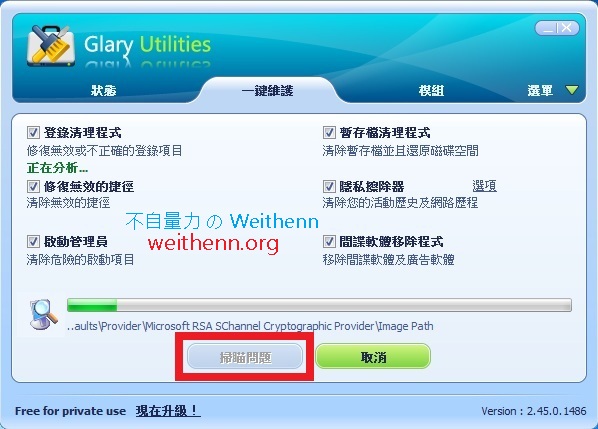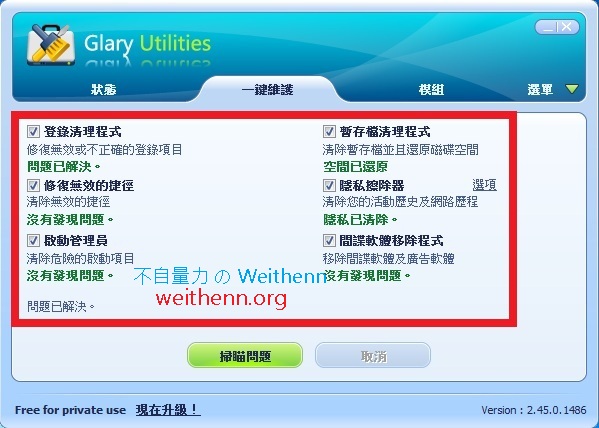Glary Utilities Free 系列文章
- (本文) 全方位系統管理工具 (基礎篇) – Glary Utilities Free
- 全方位系統管理工具 (清除和修復模組) – Glary Utilities Free
- 全方位系統管理工具 (最佳化和增強模組) – Glary Utilities Free
- 全方位系統管理工具 (隱私和安全模組) – Glary Utilities Free
- 全方位系統管理工具 (檔案和資料夾模組) – Glary Utilities Free
- 全方位系統管理工具 (系統工具模組) – Glary Utilities Free
軟體簡介
雖然網際網路上有為數眾多的應用程式及工具軟體可供安裝,但也正因為如此造成我們電腦當中安裝許多套軟體,例如 清理和修復功能裝一套、最佳化調校裝一套、隱私及安全性裝一套、系統工具裝一套…等,怎麼沒有人幫我將這些好用的功能集中成為一套,讓我的電腦主機只要裝一套就好? 沒問題!! 集 20 種功能於一身的全方位系統管理工具就是 Glary Utilities Free !!Glary Utilities Free 是一款功能強大卻又小巧精美 (約 7.1 MB) 的全方位系統管理軟體,它發行至今受到許多媒體及電腦雜誌公開推薦及評選為四、五星級的工具軟體 例如 CNET 網站、PCWorld 網站、Softpedia 網站…等足可見此工具軟體優秀程度。 它具備如下幾大重要功能特色:
- 支援「一鍵維護」功能提供 快速、清理、抹除、優化…等方式優化您的電腦。
- 支援「五大模組」每個模組中有四種功能,因此共有 20 種實用功能,例如 硬碟清理程式、記憶體最佳化、檔案粉碎、重複檔案尋找…等。
- 操作介面支援共 23 種語系。
實測軟體資訊
圖 1、Glary Utilities Free 操作介面
軟體功能使用
操作介面支援多國語系
Glary Utilities Free 操作介面支援多國語系如 英語 English、德語 German、義大利語 Italian、正體中文 Chinese (Traditional)…等共 23 種語言,並且於安裝軟體時便會自動偵測您主機的語系後自動進行調整,當然您也可以安裝後自行調整操作語系介面,因此不管您是哪一種語言的使用者都可以很容易使用 Glary Utilities Free 來幫助您清鬆刪除系統中的垃圾檔案。
圖 2、Glary Utilities Free 操作介面支援多國語系
免費版本 (Free) vs 專業版本 (Pro)
本文所採用的是 Glary Utilities Free 版本,事實上官方另外有商業授權也就是要收費的 Glary Utilities Pro 版本,當然採用免費版本在功能上會有些許的限制 (例如 無法設定自動維護),關於免費 版本 (Free) 以及收費的專業版本 (Pro) 詳細功能差異,請參考 GlarySoft 官網的功能比較表 即可。版本更新
雖然採用的是免費版本,但是仍然可以使用版本更新的動作,請切換至「狀態」頁籤後按下「檢查更新」鍵即可 (如圖 3 ~ 5 所示),在此介面中您可以看到採用的版本為免費版而授權到期日為無限,而免費版本無法使用自動維護設定,因此可以看到該區塊為灰色無法操作。
圖 3、檢查版本更新
圖 4、連結至 GlarySoft 官網檢查是否有更新版本
圖 5、目前主機中所安裝的版本為最新版本
一鍵維護
切換到「一鍵維護」頁籤後,可依您要維護的項目進行勾選,預設情況下相關隱私資料並沒有勾選,請按下「選項」 (如圖 6 所示),於隱私選項視窗中視個人需求勾選要清除的隱私資料項目 (如圖 7 所示),接著便可以按下「掃描問題」鍵開始進行掃描及分析的動作 (如圖 8 所示),掃描及分析完畢後會顯示每個項目的相關問題,您可以按下「顯示詳細資訊」進行查看,若確定要進行修復的話請按下「修復問題」鍵 (如圖 9 所示),此時便會立即執行修復的動作 (如圖 10 所示)。
圖 6、準備勾選欲刪除的隱私資料
圖 7、視個人需求勾選要清除的隱私資料項目
圖 8、開始進行掃描及分析的動作
圖 9、掃描及分析完畢後會顯示每個項目的相關問題
圖 10、立即執行修復的動作
切換操作面板風格
Glary Utilities Free 提供三種免費的操作面板風格,請點選「選單 > 面板」即可選擇操作面板風格,預設為採用「Sapphire」 (如圖 11 所示),我們選擇「Navy」項目進行切換 (如圖 12 所示)。
圖 11、提供三種免費的操作面板風格
圖 12、操作面板風格切換為 Navy